
Modificar una Live Photo en Fotos en la Mac
Puedes editar Live Photos de la misma forma en que editas otras fotos. Las ediciones que hagas en una Live Photo se aplican tanto a la imagen estática como al video en la Live Photo.
Nota: los cambios que haces con la herramienta de retoque, herramienta de ojos rojos y herramientas de marcado se aplican sólo a la imagen estática.
También puedes recortar la duración de una Live Photo, desactivar su audio, cambiar la imagen estática, aplicar un filtro y más.
Ve a la app Fotos
 en tu Mac.
en tu Mac.Haz clic en Live Photos en la sección Tipos de contenido de la barra lateral.
Si no encuentras Live Photos en la barra lateral, mantén el puntero sobre Tipos de contenido en la barra lateral y haz clic en
 .
.Haz doble clic en una Live Photo y selecciona Editar en la barra de herramientas.
Asegúrate de que Ajustar está seleccionado en la barra de herramientas situada encima de la foto y usa las herramientas de edición para realizar cambios.
Para las Live Photos que son también fotos en modo Retrato, haz clic en
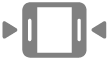 debajo de la foto para mostrar las herramientas de edición de Live Photo.
debajo de la foto para mostrar las herramientas de edición de Live Photo.Para cambiar la reproducción de la Live Photo, realiza una de las siguientes acciones:
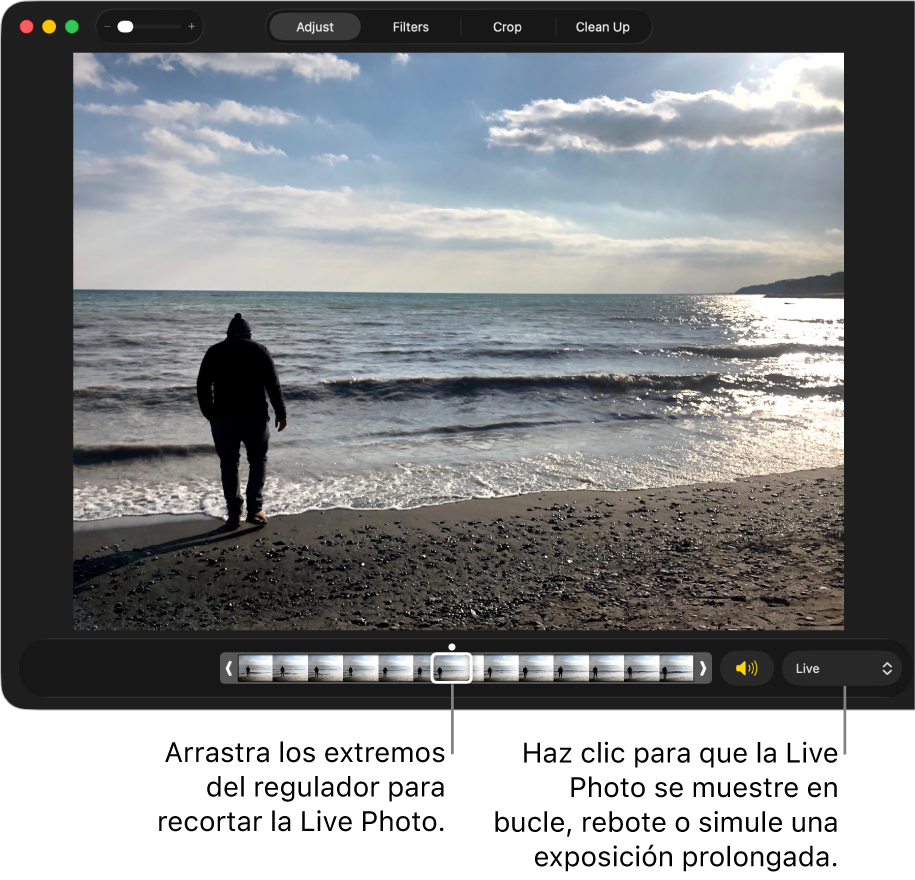
Recortar la duración del video: arrastra los extremos del regulador para cambiar dónde comienza el video y dónde termina.
Activar o desactivar el audio: haz clic en el botón Altavoz.
Seleccionar un fotograma del video como la foto clave: arrastra el cursor de reproducción al fotograma que quieras y elige Establecer como foto principal.
Agregar el efecto bucle, rebote o simular una exposición larga en la Live Photo: haz clic en el menú desplegable de la parte inferior derecha de la Live Photo y selecciona el efecto que quieras.
Convertir la Live Photo en una imagen estática: haz clic en el menú desplegable en la esquina inferior derecha de la Live Photo y selecciona Desactivar.
Después de editar una Live Photo, puedes restaurar su original haciendo clic en Restaurar original.